android studio 中通过设置主题可以改变代码区域的背景色,有的时候我们设置完主题后发现代码区域的背景色不是我们想要的效果,这个时候可以直接修改代码区域的背景色。
首先,打开设置setting面板(快捷键:alt+ctrl+s),选择Editor下面的Colors&Fonts,General右边面板,其次保存一个自己的设置,在scheme:中保存为自己的。最后选择下面的Default text选项,这个就是修改代码区域背景色的功能选项,选择之后再看右边的第5步,选择Background,然后再选择自己喜欢的颜色即可。
具体步骤如下图:








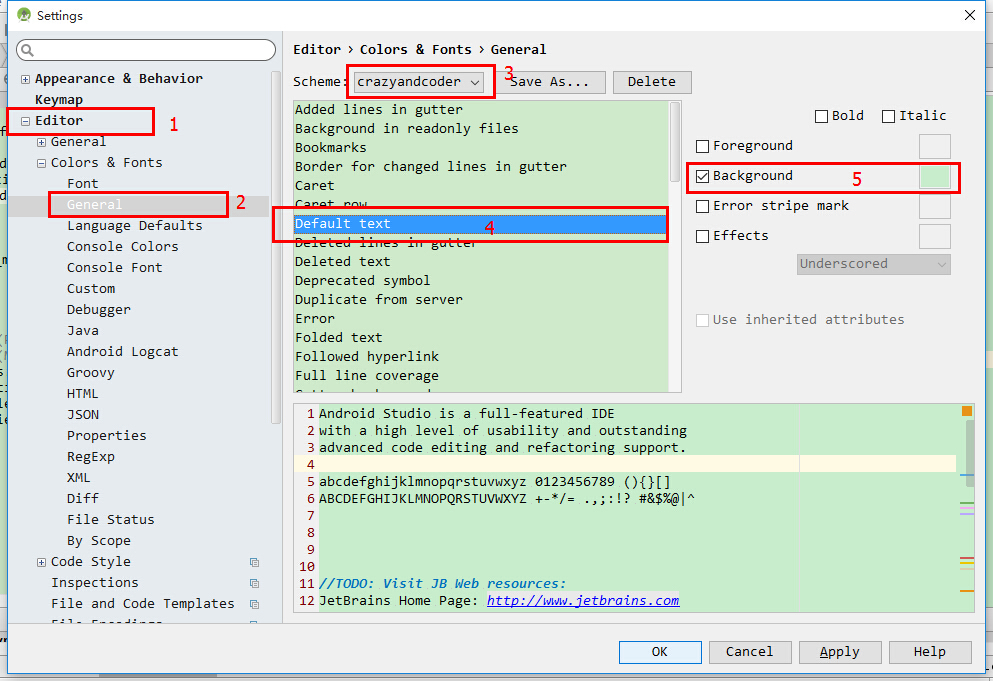














 6839
6839











 被折叠的 条评论
为什么被折叠?
被折叠的 条评论
为什么被折叠?








